
Menginstal ulang Windows XP. Misalkan Anda memiliki pertanyaan tentang cara menginstal ulang Windows XP Anda, Anda menginstalnya untuk waktu yang lama, kinerja menurun, beberapa program tidak memulai, banyak kesalahan terjadi, dan sebagainya. Di mana untuk memulai, dan kami akan mulai dengan menyalin pengaturan penting, folder dan dokumen, dari bagian hard drive tempat kami akan menginstal ulang sistem operasi. Setelah menginstal ulang Windows XP, semuanya akan hilang. Teman, jika Anda ingin menginstal ulang Windows 7, maka artikel kami yang lain akan membantu Anda.
Menginstal ulang Windows XP
Pertama, salin semua yang Anda tidak ingin kehilangan dari desktop dan dari folder My Documents ke tempat yang aman: foto, file musik, semua dokumen. Tempat yang aman misalnya drive (drive D :). Jika Anda hanya memiliki satu drive logis (C :), lalu salin folder ini ke drive flash USB atau burn ke drive DVD, setelah menginstal ulang sistem, Anda harus mengembalikan semuanya ke tempatnya. Berikutnya adalah folder Data Aplikasi - di sini pengaturan dari program yang diinstal pada komputer Anda disimpan.
Anda juga dapat menyalin folder dari browser Opera dan Mozilla Firefox Anda, dengan semua bookmark, kontak, teman sekelas Anda. Torrents dengan distribusi, peringkat, dan lainnya. Tentu saja, Anda telah mengumpulkan banyak tautan di folder Favorites, Anda juga harus menyalinnya.

Biarkan saya mengingatkan Anda bahwa di Windows XP semua folder ini berada di folder C: \ Documents and Settings (your_username). Misalnya, jika Anda menginstal Windows XP di (drive C :), dan nama pengguna Anda (yang Anda gunakan untuk login) adalah Alex, maka folder kami akan dinamai C: \ Documents and Settings \ Alex.
Jika Anda menggunakan Outlook Express sebagai program surat, maka semua surat dan alamat yang Anda terima disimpan dalam folder tertentu - C: \ Dokumen dan Pengaturan \ Petya \ Pengaturan Lokal \ Data Aplikasi \ Identitas \ set huruf dan angka \ Microsoft \ Outlook Express \.
Selanjutnya, kami menyimpan akun dan pengaturan kotak surat Anda. Di menu Outlook Express, pilih Alat> Akun. Di jendela yang muncul, klik pada tombol Ekspor dan panggil file seperti yang kita inginkan, simpan ke USB flash drive atau bagian lain dari hard drive, setelah menginstal ulang kita membutuhkannya. Kami akan memulai Outlook Express lagi dan di menu kami akan memilih tidak impor tetapi impor, dan menunjukkan file yang menjadi tujuan akun kami diekspor. Outlook Express akan berfungsi seperti sebelum menginstal ulang Windows XP.
Sekarang bagian yang paling penting bagi yang paling berani, yang selalu membawa segalanya untuk kemenangan dan sebelum melanjutkan, mari kita memanggil kembali driver untuk semua perangkat Anda: kartu suara dan jaringan, kartu video, printer dan lain-lain, dalam kasus seperti itu, profesional yang paling berpengalaman menggunakan program khusus . Jangan takut, tolong, mereka semua mudah digunakan, misalnya Driver Magician, memiliki masa uji coba 15 hari yang tidak membatasi Anda, di mana untuk mengunduhnya dan cara bekerja dengannya, baca di artikel kami Cara menyimpan driver.
Driver Magician akan menyalin dari sistem driver ke semua perangkat Anda: printer, scanner, kartu video dan sebagainya dalam folder khusus. Setelah menginstal ulang Windows XP, Anda tidak perlu mencari driver untuk semua perangkat Anda, Anda akan menjalankan panduan instalasi perangkat dan menentukan folder yang dibuat oleh Driver Magician dan driver akan diinstal secara otomatis.
Setelah memulai utilitas, Anda akan dibawa ke jendela utama. Tandai semua perangkat Anda dan klik (Mulai),
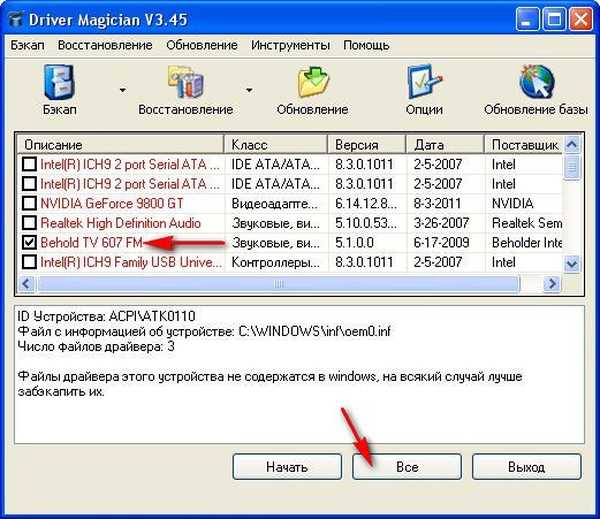
Driver Magician akan menanyakan tempat menyimpan folder driver, simpan hanya ke bagian yang salah di mana Anda akan menginstal ulang sistem. Tentu saja, opsi ideal setelah menginstal ulang Windows XP adalah mengunduh driver untuk semua perangkat komputer Anda di Internet di situs web resmi pabrikan mereka. Nah, akhirnya kami sampai ke instalasi ulang, tidak ada bedanya dengan instalasi, berikut artikel dari situs kami
Cara menginstal Windows XP
Instal Windows 7
BIOS: Boot dari disk
Tag untuk artikel: Windows XP Instal Windows











